10 parasta pikanäppäintä Windows 10:ssä ja niiden käyttö

Tutustu Windows 10:n 10 suosituimpaan pikanäppäimeen ja siihen, miten voit hyödyntää niitä tehokkaasti töissä, koulussa ja muissa asioissa.
Yritätkö löytää jonkun Instagram-profiilia, ja saat vain viestin "Käyttäjää ei löydy"? Älä huoli; et ole ainoa. Tämä turhauttava viesti näkyy usein Instagramissa, ja sen taustalla voi olla useita syitä.

Jos olet kiinnostunut oppimaan, mitä Instagramin "Käyttäjää ei löydy" -viesti tarkoittaa, olet tullut oikeaan paikkaan. Tämä artikkeli selittää tämän viestin kaikki mahdolliset merkitykset.
Käyttäjää ei löydy Instagramista
Tässä ovat mahdolliset syyt "Käyttäjää ei löydy" -viestille Instagramissasi:
Kirjoitusvirhe
Joissakin tapauksissa "Käyttäjää ei löydy" -viesti voi tulla näkyviin kirjoitusvirheen vuoksi. Jos yrität löytää Instagram-käyttäjää ja kirjoitit hänen käyttäjänimen väärin, näet todennäköisesti tämän viestin. Ennen kuin mitään muuta, tarkista oikeinkirjoitus.
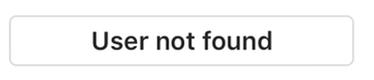
Käyttäjä on vaihtanut käyttäjätunnuksensa
Toisin kuin muu sosiaalinen media, Instagram tekee käyttäjätunnuksen vaihtamisesta erittäin helppoa alustasta riippumatta. Jos käyttäjä, jota yrität etsiä, vaihtoi käyttäjänimeään, saatat nähdä Käyttäjää ei löydy -viestin.
Kuinka tämä on mahdollista? Nimittäin Instagram käyttää henkilön käyttäjätunnusta profiiliin johtavan URL-osoitteen perustana. Kun henkilö vaihtaa käyttäjätunnustaan, myös hänen Instagram -sijaintinsa muuttuu. Vaikka Instagram yleensä ohjaa käyttäjän uuteen paikkaan, niin ei välttämättä aina tapahdu. Joten jos yritit etsiä henkilöä käyttämällä hänen vanhaa käyttäjänimeään, saatat saada "Käyttäjää ei löydy" -viestin, koska teknisesti kyseistä sijaintia ei ole enää olemassa.
Näin voit varmistaa, että tämä on ongelma:
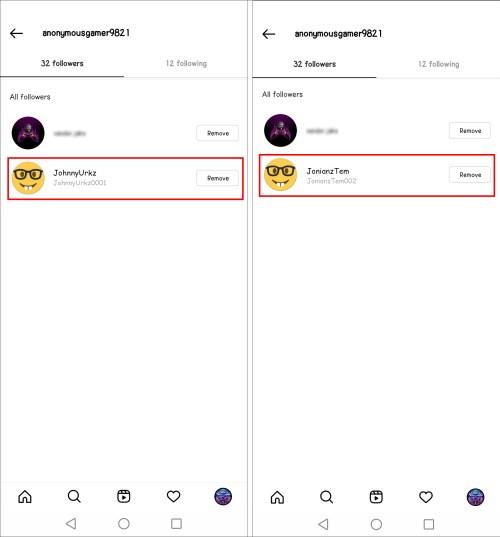
Käyttäjä on poistanut tilinsä väliaikaisesti käytöstä
Instagram antaa käyttäjien "sulkea" tilinsä väliaikaisesti. Tämä on kätevä vaihtoehto kaikille, jotka haluavat pitää tauon sosiaalisesta mediasta ja palata aina kun he ovat valmiita. Vaikka joillekin ihmisille riittää, etteivät yksinkertaisesti avaa Instagramia, toiset mieluummin poistavat tilin käytöstä.
Jos henkilö on väliaikaisesti poistanut tilinsä käytöstä ja yrität etsiä häntä, näet Käyttäjää ei löydy -viestin.
Voit varmistaa, onko tämä syy, miksi näet tämän viestin, pyytämällä yhtä yhteisistä seuraajistasi etsimään profiilia, jota yrität käyttää.
Valitettavasti Instagram ei anna tietoja siitä, onko tietty tili poistettu käytöstä.
Käyttäjä on poistanut tilinsä pysyvästi käytöstä
Monet ihmiset päättävät, etteivät he halua enää käyttää Instagramia, ja sulkevat tilinsä pysyvästi. Kun käyttäjä tekee tämän, hänen profiilinsa, sisältönsä ja kaikki tykkäykset ja kommentit poistetaan. Tämä tarkoittaa myös sitä, että tili ei näy hakutuloksissa tai Seuraajat- tai Seurattavat- luetteloissa. Näissä tapauksissa saat "Käyttäjää ei löydy" -viestin.
Paras tapa tarkistaa tämä on pyytää jotakuta ystävääsi, jolla on Instagram-profiili, etsimään henkilö, jonka profiilia yrität löytää. Jos he eivät löydä sitä, henkilö on todennäköisesti poistanut tilinsä käytöstä. Valitettavasti ei ole mahdollista määrittää, onko se pysyvää vai väliaikaista.
On toinenkin tapa määrittää, onko henkilö poistanut tilinsä pysyvästi käytöstä, mutta se ei aina toimi. Kun henkilö poistaa tilinsä, hänen käyttäjätunnuksensa tulee kaikkien muiden saataville. Jos olet onnistunut löytämään käyttäjänimen, mutta profiili ei kuulu etsimällesi henkilölle, hän todennäköisesti poisti tilinsä tai vaihtoi käyttäjätunnusta.
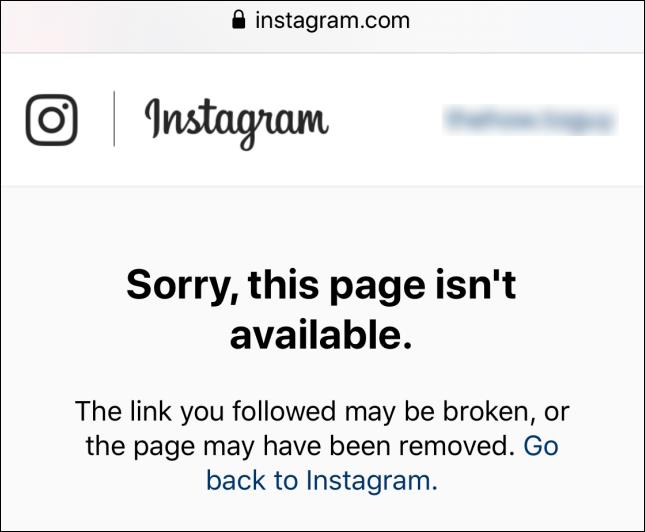
Käyttäjä on estetty tai jäädytetty Instagramista
Yksi syistä Käyttäjää ei löydy -viestin saamiseen on se, että etsimäsi käyttäjä on estetty tai jäädytetty Instagramista. Nimittäin aina, kun henkilö rikkoo Instagramin käyttöehtoja, hän voi saada automaattisesti jäädytyksen tietyksi ajaksi. Näitä rikkomuksia voivat olla toisen tilin väärinkäyttö, sopimaton käytös, mutta myös tykkäysten ja seuraajien ostaminen, automaatiotyökalujen käyttö aggressiiviseen tykkäämiseen tai kommentoimiseen jne.
Useimmissa tapauksissa nämä kiellot ovat voimassa rajoitetun ajan, mutta ne voivat olla myös pysyviä, rikkomuksesta riippuen. Jos profiili, jota yrität löytää Instagramista, on jäädytetty, et näe osoitinta, kuten muissa sosiaalisessa mediassa, kuten Twitterissä. Voit yrittää muistaa, onko kyseinen henkilö rikkonut Instagramin ohjeita aiemmin. Sen lisäksi et voi tehdä mitään ennen kuin kielto on kumottu.
Käyttäjä on estänyt sinut
Toinen mahdollinen syy "Käyttäjää ei löydy" -viestiin on se, että käyttäjä on estänyt tilisi. Sen lisäksi, että et voi käyttää heidän profiiliaan, et näe hänen kommenttejaan ja tykkäyksiään. Pohjimmiltaan kokemus ei eroa siitä, kun kyseinen tili on väliaikaisesti tai pysyvästi poistettu käytöstä.
Jos epäilet jonkun estäneen sinut Instagramissa ja tästä syystä näet Käyttäjää ei löydy -viestin, voit pyytää ystävääsi etsimään henkilön puolestasi. Jos he löytävät profiilinsa, sinut on todennäköisesti estetty.

Väliaikainen häiriö
"Käyttäjää ei löydy" -viesti voi myös tulla näkyviin, koska Instagramissa on väliaikainen häiriö. Sen odottamisen lisäksi voit yrittää ratkaista tämän ongelman useilla toimilla:
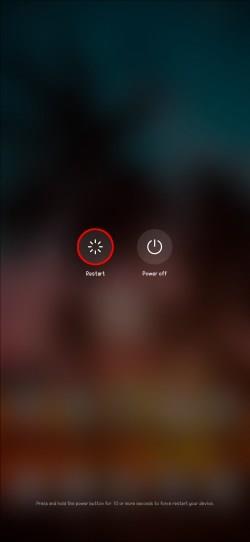
FAQ
Mitä "yritä myöhemmin uudelleen" -viesti Instagramissa tarkoittaa?
Monet Instagram-käyttäjät ovat kohdanneet tämän viestin. Se voi näkyä, jos olet käyttänyt kolmansien osapuolien sovelluksia tai automaatiotyökaluja tiettyjen Instagram-toimintojen suorittamiseen. Lisäksi tämä viesti voi ilmestyä, jos olet tykännyt ihmisistä, kommentoinut niitä tai seurannut tai lopettanut seuraamisen "liian aggressiivisesti". Lopuksi viesti voi olla seurausta tilapäisestä häiriöstä.
Tämä viesti on Instagramin tapa vähentää roskapostia ja automaatiota sekä estää tiettyjen ominaisuuksien väärinkäyttö. Valitettavasti jotkut ihmiset saavat tämän viestin, vaikka he eivät olisi tehneet mitään väärin. On olemassa useita tapoja korjata tämä ongelma:
• Odota.
• Kirjaudu ulos ja sitten takaisin sisään.
• Vaihda salasanasi.
Kierrä "Käyttäjää ei löydy"
Toisin kuin yleisesti luullaan, "Käyttäjää ei löydy" -viestin saaminen ei automaattisesti tarkoita, että kyseinen henkilö olisi estänyt sinut. Tämän viestin syynä voi olla useita syitä. Koska Instagram ei anna sinulle selkeää syytä, miksi sait viestin, sinun on tehtävä tutkimusta itse. Toivomme, että tämä artikkeli auttoi sinua oppimaan, miksi "Käyttäjää ei löydy" -viesti voi ilmestyä Instagramissasi.
Saatko usein tämän viestin Instagramissa? Oletko onnistunut selvittämään, miksi sait sen? Kerro meille alla olevassa kommenttiosassa.
Tutustu Windows 10:n 10 suosituimpaan pikanäppäimeen ja siihen, miten voit hyödyntää niitä tehokkaasti töissä, koulussa ja muissa asioissa.
Opas BitLockerin käyttöön, Windows 10:n tehokkaaseen salausominaisuuteen. Ota BitLocker käyttöön ja suojaa tiedostosi helposti.
Opas Microsoft Edge -selaushistorian tarkastelemiseen ja poistamiseen Windows 10:ssä. Saat hyödyllisiä vinkkejä ja ohjeita.
Katso, kuinka voit pitää salasanasi Microsoft Edgessä hallinnassa ja estää selainta tallentamasta tulevia salasanoja.
Kuinka eristää tekstin muotoilua Discordissa? Tässä on opas, joka kertoo, kuinka Discord-teksti värjätään, lihavoidaan, kursivoitu ja yliviivataan.
Tässä viestissä käsittelemme yksityiskohtaisen oppaan, joka auttaa sinua selvittämään "Mikä tietokone minulla on?" ja niiden tärkeimmät tekniset tiedot sekä mallin nimen.
Palauta viimeinen istunto helposti Microsoft Edgessä, Google Chromessa, Mozilla Firefoxissa ja Internet Explorerissa. Tämä temppu on kätevä, kun suljet vahingossa minkä tahansa välilehden selaimessa.
Jos haluat saada Boogie Down Emoten Fortnitessa ilmaiseksi, sinun on otettava käyttöön ylimääräinen suojakerros, eli 2F-todennus. Lue tämä saadaksesi tietää, miten se tehdään!
Windows 10 tarjoaa useita mukautusvaihtoehtoja hiirelle, joten voit joustaa, miten kohdistin toimii. Tässä oppaassa opastamme sinut läpi käytettävissä olevat asetukset ja niiden vaikutuksen.
Saatko "Toiminto estetty Instagramissa" -virheen? Katso tämä vaihe vaiheelta opas poistaaksesi tämän toiminnon, joka on estetty Instagramissa muutamalla yksinkertaisella temppulla!







